
Bilgisayarlarınızda kullandığınız uygulamalar, tamamen küçük verilerden (Uygulamaları oluşturan öğeler de, dosyalardan ve klasörlerden ibarettir.) oluşan bütünler olduğuna göre bu uygulamalar da, sisteminizde bulunan her türlü verinin hakkından gelebilen cezalandırma yöntemine, yani 'Disk Birleştirme' (Defragmentation) işlemine karşı savunmasızdırlar. Ayrıca bu programları oluşturan öğeler, diğer tüm verilerde olduğu gibi sabit diskinizde bulunurlar ve ihtiyaç duyulduğu anda bu programla ilgili veriler, sabit diskinizde bulundukları yerden hafızaya çağırılırlar. Eğer Windows XP (Ya da Server 2003) işletim sistemi, düzenli olarak kullanmadığınız uygulamaları da önbelleğe almaya çalışırsa, bu sizin büyük ölçüde belleğinizi boşa harcadığınız anlamına gelir. Bu makalede, Windows işletim sisteminin pek tanınmayan 'Prefetch' (önbelleğe alma) klasörünü boşaltarak ve Windows'un, önbelleğe alınacak verileri tekrar belirleme ve arşivleme sürecini tekrar baştan başlatarak, bilgisayarınızın performansını nasıl artırabileceğinizi görebilirsiniz.
'Prefetch' işleminin temel özellikleri
Prefetch (önbelleğe alma) klasörü, işletim sisteminizin kurulmuş olduğu sabit diskiniz içinde, 'Windows' klasörü altında bulunur.
%systemroot%prefetch' ya da 'X:windowsprefetch
Yukarıda görülen konum adresindeki 'X' harfi yerine, sizin sisteminizde Windows'un kurulmuş olduğu sabit diskin ismi gelecektir. Yukarıda görülen konum adreslerinin her ikisi de, sizi yerel sisteminizin içine yönlendirir. Gösterilen ikinci konum adresindeki 'X' harfi yerine, her zaman varsayılan ayarlarla yükleme yapan kullanıcılar için, kullanılan en genel sabitdisk ismi olan, 'C:' ismi görüntülenir.
'Prefetch' (önbellek) klasörü, sisteminizin hızını artırmak için kullanılır. Bu süreç, sisteminizin hızını artırmak için sürekli aşağıdaki aşamaları uygular.
Windows XP işletim sistemi, uygulamaların ve programların bileşenlerini önbelleğe almak üzere yapılandırılmıştır. Bundan dolayı, programları çalıştırdığınız zaman bu bileşenler belleğe yüklenirken, bu süreç çok daha hızlı gerçekleşir.
Windows XP bu işlemi ilk defa uyguladığı zaman, programın bazı gerekli bölümlerini sabit diskinizde Prefetch klasörü için ayrılmış olan alana kopyalar.
Windows XP açıldığı zaman, daha sık kullandığınız dosyaların bazı bölümlerini, önbelleğine alır.
Windows XP sistemi, kullanacağınız programı daha hızlı bir şekilde çalıştırabilmek için gerekli olan tüm dosyaları, kitaplıkları ve imleçleri, önceden yükler. Önceden yüklenmiş olan tüm bu öğeler, sisteminizin çok daha hızlı bir şekilde uygulamaları başlatmasına yardımcı olur.
Prefetch (Önbellek) klasörü aynı zamanda da, uzun süre ilgisiz bırakıldığı zaman sisteminizin hızının azalmasına neden olabilir. Bunun nedeni ise, zaman geçtikçe aşağıdaki durumların ortaya çıkmaya başlamasıdır.
Windows XP işletim sistemi, bir uygulamayı sadece bir kez için kullanmış olsanız bile, bu programın belirli kısımlarını Prefetch klasörü içinde tutmaya devam eder. Bu da, pek kullanışlı bir özellik değildir. Eğer bu programı bir daha hiç kullanmayacaksanız, 'Prefetch' klasörü içinde bulunan bu bölümler sürekli olarak boşu boşuna sisteminizin belleğine yüklenerek, bilgisayarınızın performansında önemli ölçüde düşüşe neden olur.
Düşük donanım kaynaklarına sahip olan (Bellek ve sabit disk alanı gibi) Windows XP sistemleri ileriki zamanlarda, kesinlikle aşırı derecede dolmuş olan bu 'Prefetch' klasörü yüzünden, ciddi anlamda performans düşüşü yaşar.
'Prefetch' klasörünü açın ve içini boşaltın
Prefetch (Önbellek) klasörünün içeriğini görebilmek için tek yapmanız gereken, işletim sisteminizin kurulu olduğu yerel diskinizde bulunan, 'Windows' klasörü altındaki bu klasörü açmaktır. 'Prefetch' klasörünü, daha önce de belirtilen konum adreslerini kullanarak görüntüleyebilirsiniz.'Prefetch' klasörünün içinde, 'Oluşturulma Tarihi' (Date Created) ya da 'En Son Değiştirilme Tarihi' (Last Modified) özelliklerini kullanarak, her bir 'Prefetch' dosyasının ne kadar eski tarihli olduğunu öğrenebilirsiniz. Bu işlem size, hangi dosyaların silinebileceğini ve hangilerini bilgisayarınızda tutmak isteyebileceğinizi belirleyebilme imkânını sağlar. Bu süreci tamamlamanın en kolay yöntemi ise, direkt olarak 'Prefetch' klasörü içinde bulunan tüm içeriği silip, daha sonra sık kullandığınız programları teker teker çalıştırmaktır. Bu yöntemi uyguladığınızda 'Windows XP' işletim sistemi, önbelleğe alma işlemini baştan uygulamaya başlar ve sadece, ihtiyacınız olan uygulamaların gerekli bölümlerini 'Prefetch' klasörüne kaydetmiş olur.
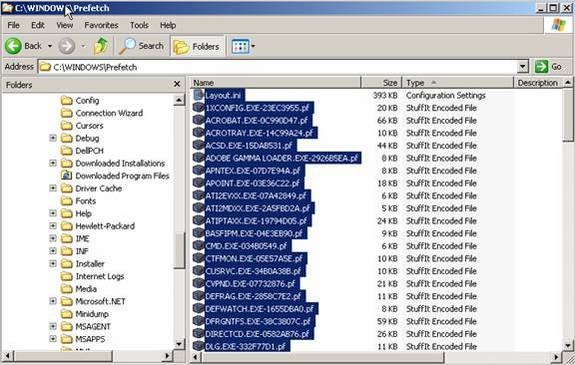
Daha sonra ise yukarıdaki ekran görüntüsünde görülebileceği gibi, içeriği tamamen 'Prefetch' dosyalarından oluşan, oldukça kapsamlı bir 'Prefetch' klasörü oluşur.
Not: 'Prefetch' klasörü içinde bulunan 'layout.ini' dosyası da, hiçbir probleme neden olmadan rahatlıkla silinebilir. '*.ini' dosyaları, Windows tarafından bazı yapılandırma ayarlarını uygulamak için kullanılan, basit bilgi dosyalarıdır. 'layout.ini' dosyası, 'Windows XP'nin disk birleştirme (Defragmentation) sistemi için gerekli olan, 'Prefecth' bilgilerini içerir. Bu dosyanın içindeki bilgiler, yerel diskinizde bulunan bazı programları ve dosyaları daha uygun bir yere taşımak ve dolayısıyla, direkt olarak okuma sürelerini önemli ölçüde hızlandırmak için, disk birleştirme sistemi tarafından kullanılır.
'Prefetch' klasörünü temizlemek
Sizin de görebileceğiniz üzere, tıpkı sisteminizde bulunan 'TEMP' dizininde olduğu gibi 'Prefetch' klasörü de, ihtiyaç duyulan disk alanınızı boşu boşuna dolduran ve hiç kullanılmayan bir sürü girişle doludur. Aslında burada endişelenilmesi gereken konu, bu dosyalarınkapladığı fazladan disk alanı değildir. Burada asıl kaçınmak istenilen şey bilgisayarınızın belleklerinin, hiç kullanılmamalarına rağmen önceden yüklenmiş 'Prefetch' öğeleriyle, boşu boşuna doldurulmasıdır. Bilgisayarınızın bellekleri, paha biçilemez derecede öneme sahiptir. Bilgisayarınızın hızlı çalışıyormuş gibi görünmesini sağlayan, en önemli öğeler bu belleklerdir. Gerçekte ise yaptığınız tüm işlemlerde kullanılan her öğe, aslında sabit diskinizden yüklenerek kullanılır. Sisteminizde ne kadar fazla bellek bulunuyorsa, kullandığınız işletim sistemleri de o ölçüde bu bellekleri, bazı öğelerle doldurmaya ve sürekli dolu tutmaya çalışır. Kullanıcılar ise bu bellek alanlarını, olabildiğince boş ve temiz tutmayı isterler. Çünkü bu bellek alanı dolduğu zaman, sisteminiz üzerinde anında etkisini göstererek, sisteminizin inanılmaz derecede yavaşlamasına neden olur. Sabit diskinizden belleklere çağrı yapmak, daha sonra ise bu bellekler dolu olduğu için tekrar sabit diske dönmek, bilgisayarınızın kaynaklarını önemli ölçüde sınırlandırarak, siteminizin olması gerektiğinden daha yavaş çalışmasına neden olur. Ayrıca bilgisayarınızda yeterli disk alanının kalmaması, yine sisteminizi anında etkileyerek, sanal belleğinizi düzenlemek ve boş tutmak için olabildiğince fazla disk alanına ihtiyaç duyan, bu çağrı sistemini zincirlemiş olur. Kısaca özetlemek gerekirse bu klasör içinde bulunan dosyaları silerek, sadece bu dosyaların belleğe yüklenmesini engellemiş olmuyor, aynı zamanda sabit disk alanını da boşaltarak, bilgisayarınızın performansını geliştirmeye önemli ölçüde katkıda bulunuyorsunuz. Yalnız boşaltılan bu alan, eğer önceki zamanlarda kullandığınız program sayısından, şu anda daha az miktarda program kullanmıyorsanız, size yer kazancı olarak dönemez. Örneğin, daha önceki zamanlarda birçok 'Grafik Sanatı' araçları kullanıyordunuz, fakat artık bu araçların hiç birini kullanmıyorsunuz. Bu tarzdaki çoğu araçlar ve bu araçların ortamları, oldukça fazla yer kapladığından dolayı, bu araçlar ile ilgili olan 'Prefetch' dosyalarının silinmesi, size önemli ölçüde sistem kaynağı kazanma imkânı sağlar.
'Prefetch' klasörünü temizlerken önünüzde iki seçenek bulunur: Hepsini temizlemek ya da seçerek temizlemek
'Prefetch' klasörünü temizlerken seçici davranabilir ya da bir anda, her şeyi silebilirsiniz. 'Ctrl+A' ve 'Delete' tuşlarına bastığınızda, her şey tamamen gitmiş olur. Klasörde bulunan her şeyi silmek, hiçbir probleme neden olmaz. Çünkü siz programlarınızı kullanmayabaşladıkça, bu klasörün içi yine dolmaya başlar. Silme işleminden sonra, sadece sık kullandığınız programları çalıştırarak, belleklere yüklenmesini istediğiniz dosyaları da belirleyebilirsiniz. Her ne kadar bu yöntem en kolay, en çabuk ve en etkili yöntem olsa da, aynı zamanda silme işlemini dosyaların arasından, sadece istediklerinizi seçerek de yapabilirsiniz. Klasördeki tüm dosyaları silmek için tek yapmanız gereken şeyin, Windows Gezgini içindeyken tüm dosyaları seçtikten sonra, klavyenizdeki 'Delete' tuşunu kullanmak olduğunu unutmayın. İstediğiniz programları tekrar çalıştırın ve anında, işinize kaldığınız yerden devam edin. Bu sayede uzun süredir kullanmadığınız programlar, bir daha bu programları kullanana kadar, kesinlikle boşu boşuna belleğinizi meşgul etmeyecektir.
Yalnız bu klasörde bulunan dosyaları, çok sık aralıklarla silmemelisiniz. Çünkü sürekli olarak yeni dosyalar oluşturup, daha sonra da bu dosyaları silen sisteminiz, bu işlemden de etkilenerek yavaşlayabilir. Bu işlem tabii ki, sabit diskiniz üzerine de büyük bir yük binmesine ve dolayısıyla, 'Disk Birleştirme' işlemi uygulamak zorunda kalmanıza neden olur. Bu yöntemi, sanki evinizde bahar temizliği yaparmış gibi, belli aralıklarla uygulamalısınız. Ayrıca bu işlemi, kullanmadığınız programları bilgisayarınızdan kaldırdığınız zamanlarda, 'Prefetch' klasörünü temizleyerek, daha sonra 'Temp' ile alakalı diğer klasörleri temizleyerek, bir 'Disk Tarama' (Scandisk) işlemi ve bir 'Disk Birleştirme' (Disk Defragmentation) işlemi uygulayarak, belli bir rutine bağlayabilirsiniz. Eğer biraz para harcayıp, sisteminize ekstra bellek alabilirseniz, sisteminiz çok daha hızlı çalışıyormuş gibi görünür. Bunun yanında da, önemli ölçüde disk alanını boşaltmış ve sisteminizin belleğini, ciddi anlamda rahatlatmış olursunuz. Hatta sisteminizi temizledikten sonra, dosyalarınızın bir bölümü bilgisayarınıza sığmadığı için kullandığınız, USB belleğe bile artık ihtiyacınız kalmayabilir. Peki, 'Prefetch' klasörünü düzenlemek için herhangi bir yöntem bulunuyor mu? Evet, kesinlikle...
'Prefetch' klasörünün ayarlarını değiştirmek
'Prefetch' klasörünüzün ayarlarını değiştirebilmek için, sisteminizin 'Registry'sine (Kayıt Defteri) kısa bir ziyaret yapmanız gerekebilir. Bu kısa ziyareti, 'Regedit' uygulamasını kullanarak yapabilirsiniz.
'Regedit' uygulamasını açmak için, 'Başlat'a(Start) tıkladıktan sonra 'Çalıştır'ı (Run) açın. Buradaki satıra, 'Regedit' yazın ve 'Enter' tuşuna basın.
Artık 'Registry'nin içine girdiğinize göre, burada yapacağınız bazı değişiklikler sayesinde, 'Prefetch' klasörünüzün nasıl davranacağını değiştirebilirsiniz. Bu yöntem, önbelleğe alma işlemine müdahale edebilmek ya da bu işlemi, tamamen devre dışı bırakabilmek için oldukça kullanışlıdır. Düşük donanım kaynaklarına sahip olan (Bellekler, sabit disk alanı, vb.) bazı sistemlerde, sistemin çok daha etkili bir şekilde çalışabilmesini sağlamak için, bu fonksiyonun devre dışı bırakılması gerekebilir.
'Kayıt Defteri Düzenleyicisi' (Registry Editor) penceresi açıldığı zaman, aşağıda gösterilen anahtarı bulun.
HKEY_LOCAL_MACHINESYSTEMCurrentControlSetControlSession ManagerMemory ManagementPrefetchParameters
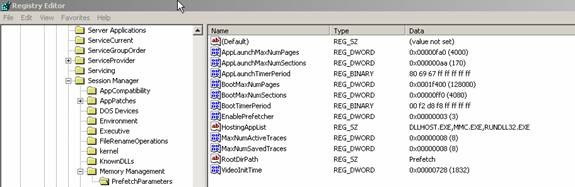
Pencerenin sağ kısmında bulunan bölümde, 'Önbelleğe almayı aktifleştir' (EnablePrefetcher) anahtarını arayın. Bu anahtarın değeri, ön belleğe alma işleminin nasıl çalıştığını temsil eder.
Burada seçim yapabileceğiniz değerlerin özellikleri, aşağıda gösterildiği gibidir.
0: Devre dışı bırakma
1: Uygulama çalıştırıldığında önbelleğe alma
2: Sistem açıldığında ön belleğe alma
3: Her şeyi önbelleğe alma
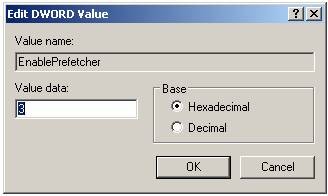
Burada yapmanız gereken tek şey, istediğiniz seçeneğin numarasını bu alana girip (Diğer tüm ayarları aynı şekilde bırakmalısınız.), 'Tamam' (Ok) seçeneğine tıklamaktır. Bilgisayarınızı yeniden başlattığınız zaman,önbelleğe alma işleminizin yeni ayarları aktif hale gelir.

